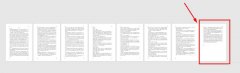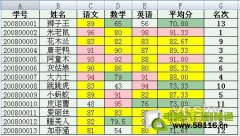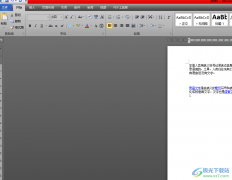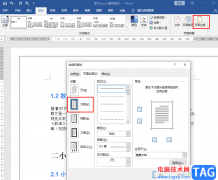很多小伙伴在编辑文字文档时都会选择使用Word程序,因为Word程序中的功能十分的丰富,并且操作简单。在这款软件中我们可以对文字文档进行图片、图表、形状等各种内容的添加,还可以对文档的文字或是段落进行编辑。有的小伙伴想要快速删除文档中不再需要的段落,但每次都需要全选段落再删除,十分的麻烦。其实我们可以使用更简单的方法,那就是使用导航窗格,在窗格中直接右键单击段落标题,然后在菜单列表中选择删除选项即可。有的小伙伴可能不清楚具体的操作方法,接下来小编就来和大家分享一下word文档一键删除整段文字的方法。
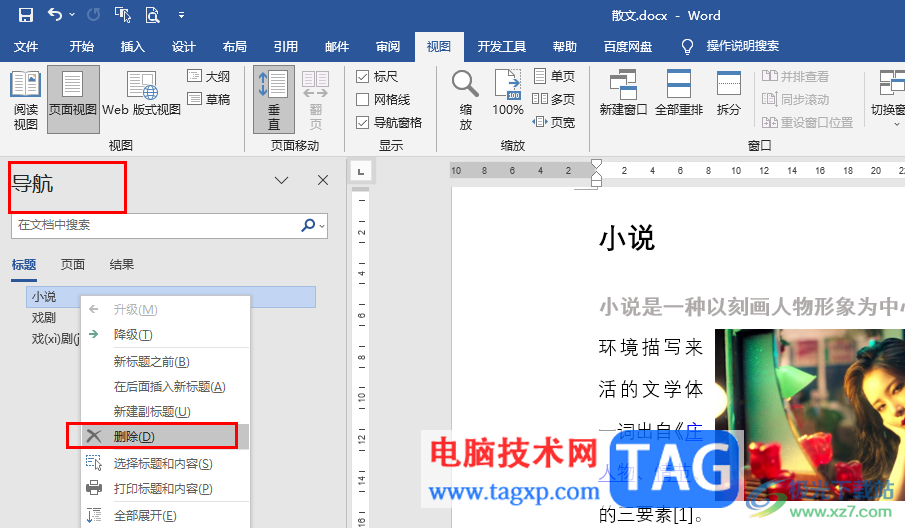
方法步骤
1、第一步,我们在电脑中右键单击一个文字文档,然后在菜单列表中选择“打开方式”选项,再选择“Word”选项
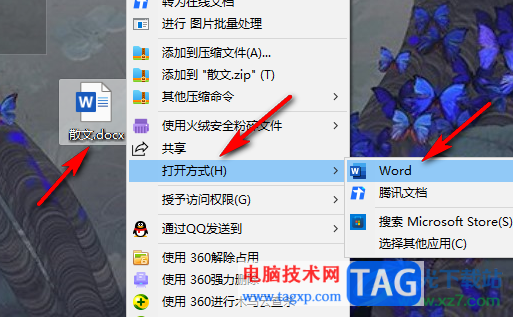
2、第二步,进入Word页面之后,我们先选中段落前面的标题,给文字设置好标题样式
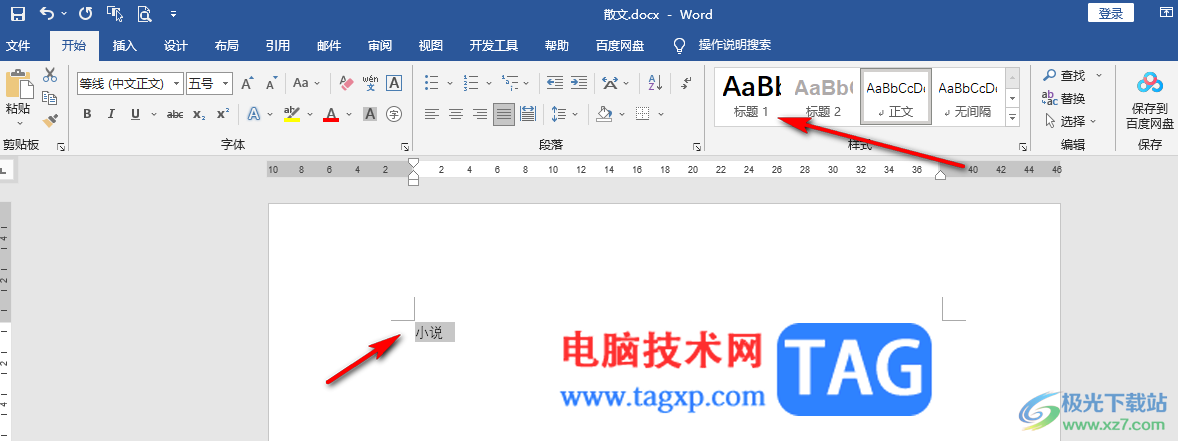
3、第三步,接着我们在页面上方的工具栏中点击打开“视图”工具
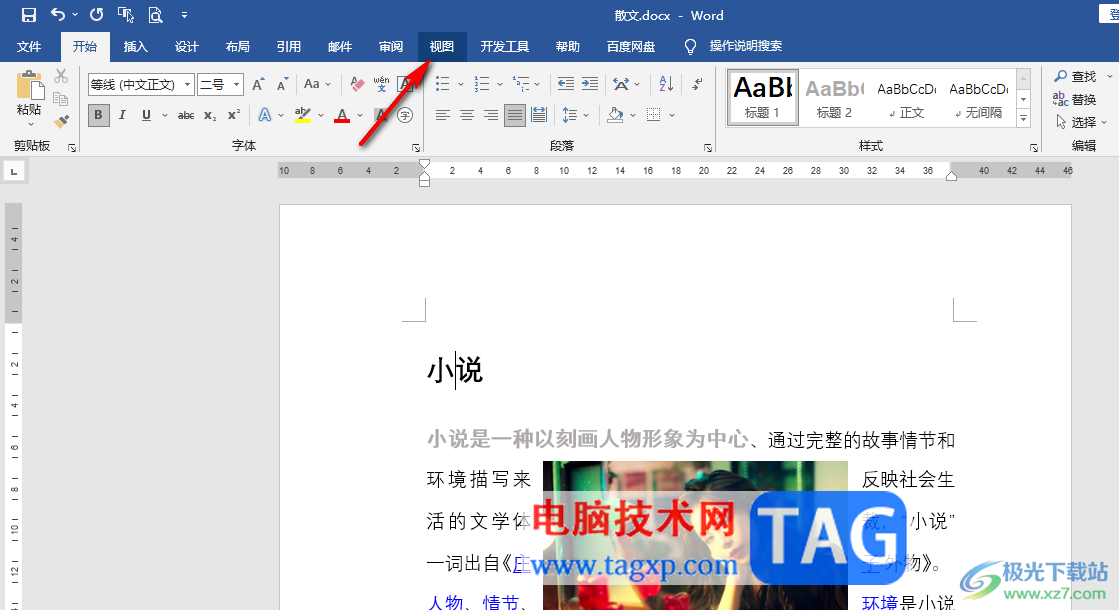
4、第四步,在视图的子工具栏中,我们点击勾选:“导航窗格”选项
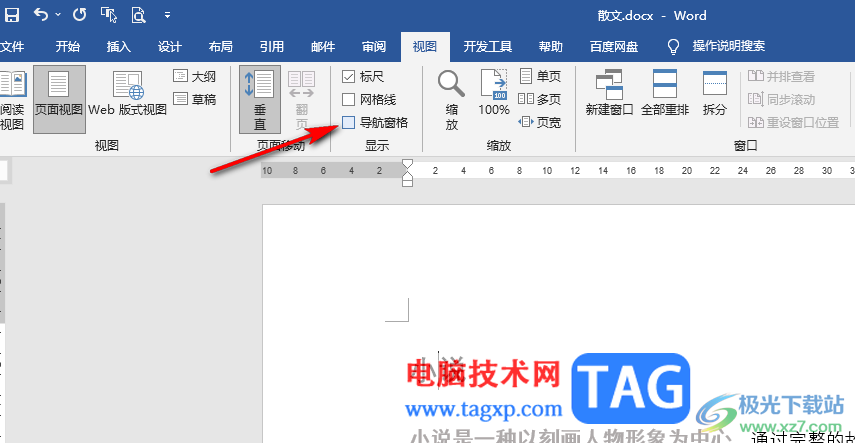
5、第五步,在左侧的导航窗格中,我们点击标题就能跳转到指定为止,最后我们右键单击任意一个标题,然后选择“删除”选项即可
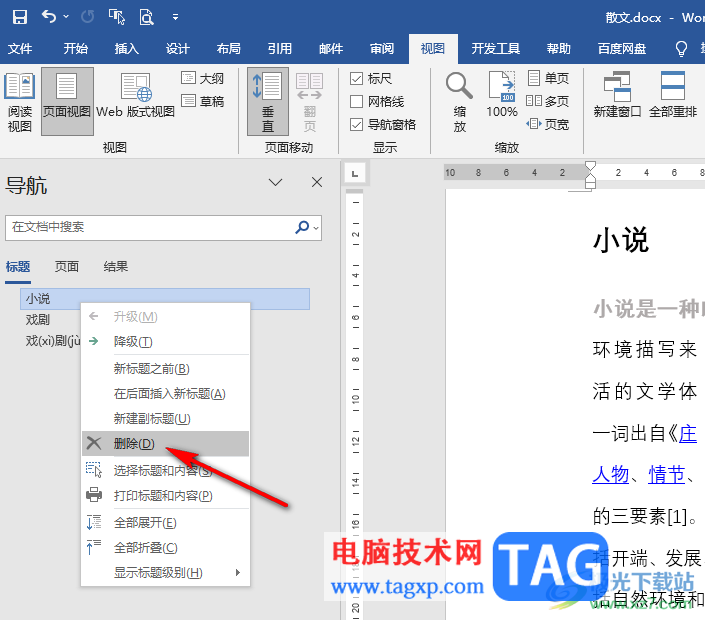
以上就是小编整理总结出的关于Word文档一键删除整段文字的方法,我们在Word的视图子工具栏中先勾选导航窗格选项,然后在导航窗格中右键单击需要删除的段落标题,最后在菜单列表中点击选择删除选项即可,感兴趣的小伙伴快去试试吧。